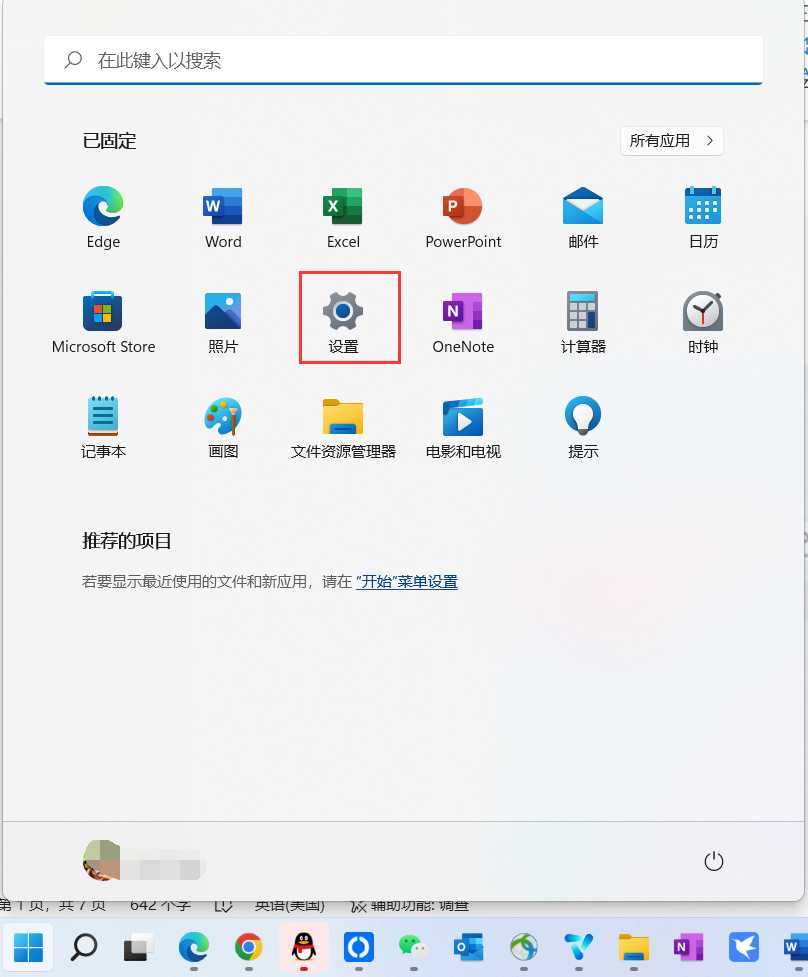帝王谷资源网 Design By www.wdxyy.com
Win11系统新增的磁盘分区功能怎样使用?
很多用户发现,新买的电脑中出厂自带的硬盘只分了一个区,只有少部分机型出厂会有分多个分区的。单一分区往往不能满足我们的使用需要,Win7/8/10我们都知道可以在磁盘管理下通过压缩卷的方式来分区,Win11系统又新增了一个操作方法,使得分区操作更易于操作了,下面介绍下详细操作步骤。操作步骤
1、点击“开始菜单”,选择“设置”。
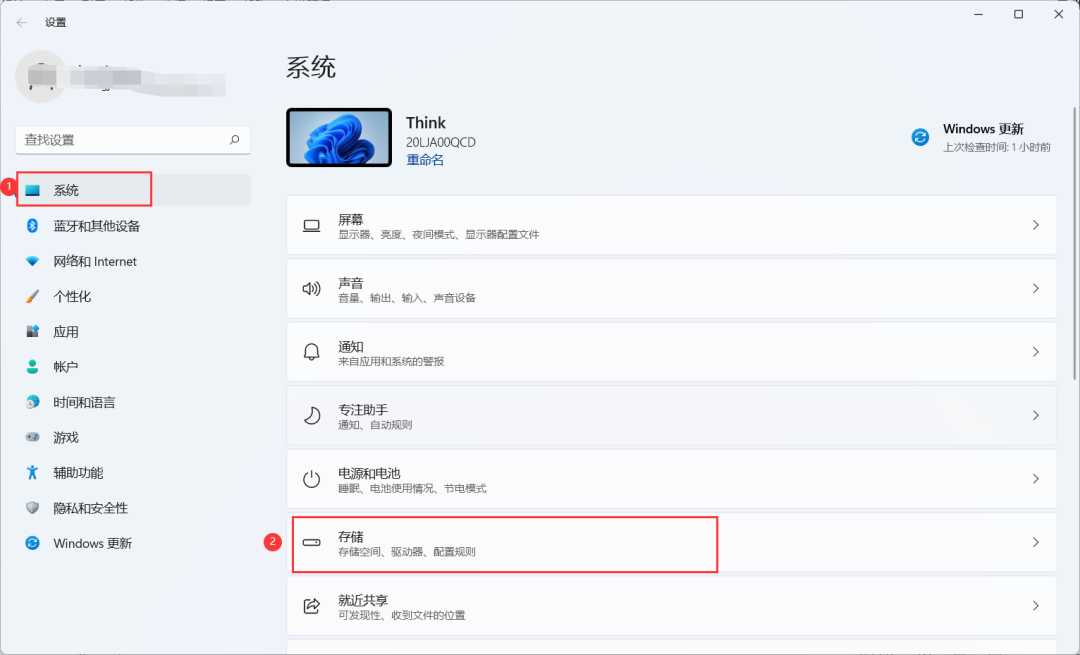
3、 在右侧找到“高级存储设置”,在下拉菜单中选择“磁盘和卷”。
4、展开对应硬盘右侧的下拉箭头,将当前磁盘的信息展示出来,然后找到并点击C盘,选择“属性”。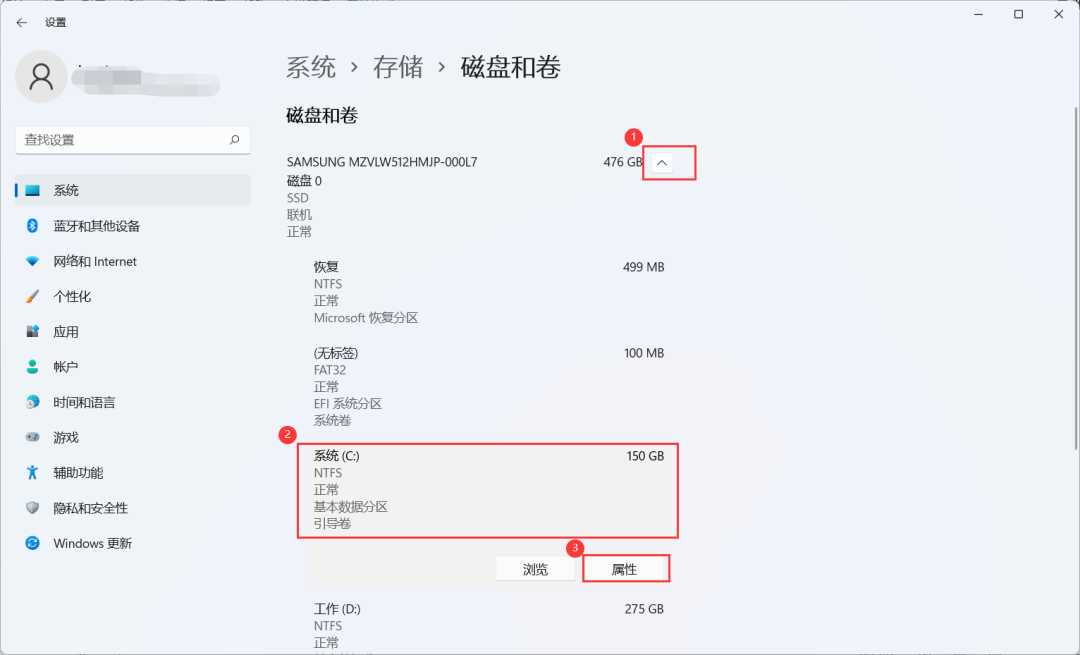
5. ?在C盘属性中点击“更改大小”,根据自己需要输入空间量。
PS:新建方框中输入的是C盘想要保留的容量大小,比如C盘想要保留150GB(=150*1024),那就输入153600点击确定即可(此处输入的值只能在最小值和最大值之间,含最大最小值)。
6、 回到“磁盘和卷”,发现多出来一个“未分配”,左键单击,并点击创建卷。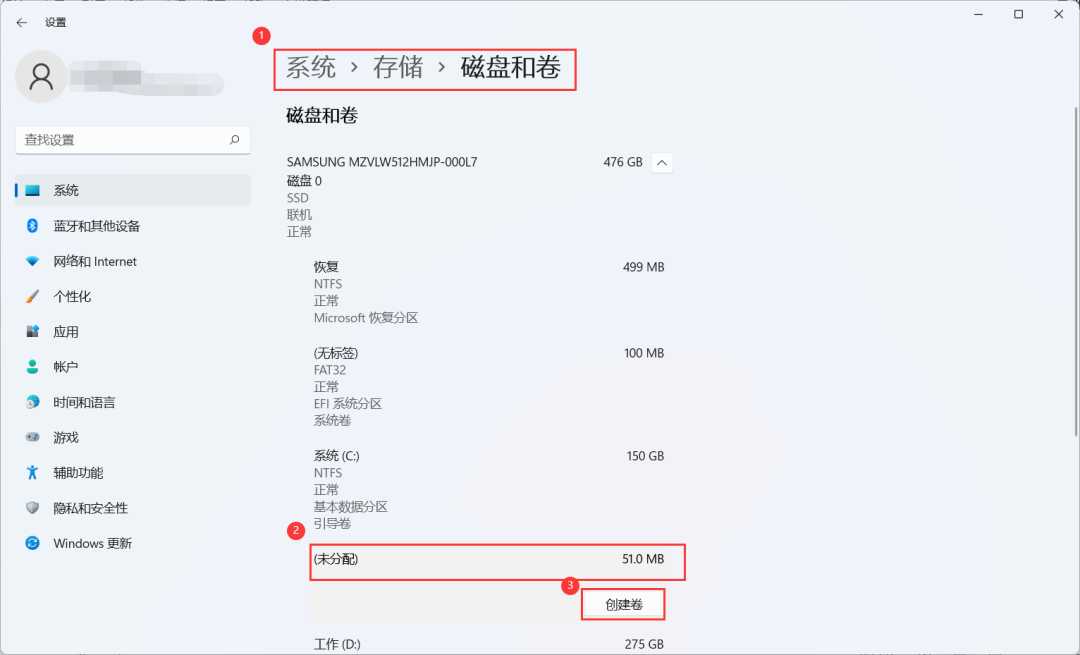
7、标签:盘符的名称;驱动器号:选择F就是F盘;文件系统:建议选择默认NTFS;大小:根据自己的需要输入(小编测试电脑就不做更改了),然后点击格式化。
8、此时在“磁盘与卷”和“计算机中”就会出现我们新建的分区“测试(F)”了。?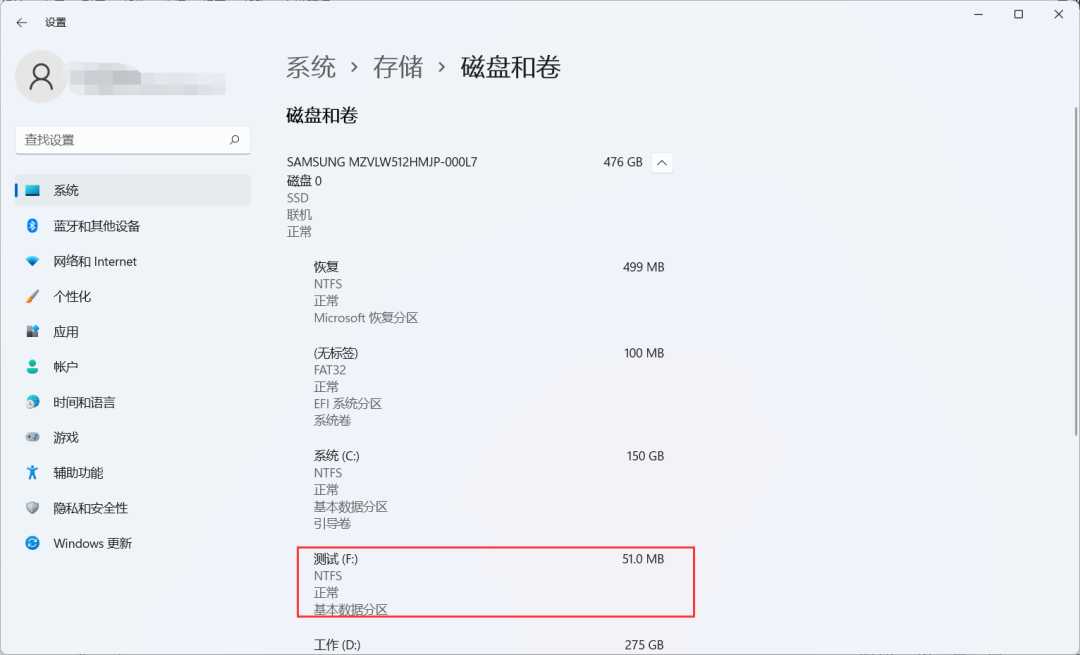 ?
?
以上就是本期图文的全部内容啦,新增的分区方式对比老版界面更加清晰,操作更方便,小伙伴们赶快去试试吧~
帝王谷资源网 Design By www.wdxyy.com
广告合作:本站广告合作请联系QQ:858582 申请时备注:广告合作(否则不回)
免责声明:本站文章均来自网站采集或用户投稿,网站不提供任何软件下载或自行开发的软件! 如有用户或公司发现本站内容信息存在侵权行为,请邮件告知! 858582#qq.com
免责声明:本站文章均来自网站采集或用户投稿,网站不提供任何软件下载或自行开发的软件! 如有用户或公司发现本站内容信息存在侵权行为,请邮件告知! 858582#qq.com
帝王谷资源网 Design By www.wdxyy.com
暂无评论...
RTX 5090要首发 性能要翻倍!三星展示GDDR7显存
三星在GTC上展示了专为下一代游戏GPU设计的GDDR7内存。
首次推出的GDDR7内存模块密度为16GB,每个模块容量为2GB。其速度预设为32 Gbps(PAM3),但也可以降至28 Gbps,以提高产量和初始阶段的整体性能和成本效益。
据三星表示,GDDR7内存的能效将提高20%,同时工作电压仅为1.1V,低于标准的1.2V。通过采用更新的封装材料和优化的电路设计,使得在高速运行时的发热量降低,GDDR7的热阻比GDDR6降低了70%。
更新日志
2024年10月05日
2024年10月05日
- 群星《前途海量 电影原声专辑》[FLAC/分轨][227.78MB]
- 张信哲.1992-知道新曲与精丫巨石】【WAV+CUE】
- 王翠玲.1995-ANGEL【新艺宝】【WAV+CUE】
- 景冈山.1996-我的眼里只有你【大地唱片】【WAV+CUE】
- 群星《八戒 电影原声带》[320K/MP3][188.97MB]
- 群星《我的阿勒泰 影视原声带》[320K/MP3][139.47MB]
- 纪钧瀚《胎教古典音乐 钢琴与大提琴的沉浸时光》[320K/MP3][148.91MB]
- 刘雅丽.2001-丽花皇后·EMI精选王【EMI百代】【FLAC分轨】
- 齐秦.1994-黄金十年1981-1990CHINA.TOUR.LIVE精丫上华】【WAV+CUE】
- 群星.2008-本色·百代音乐人创作专辑【EMI百代】【WAV+CUE】
- 群星.2001-同步过冬AVCD【环球】【WAV+CUE】
- 群星.2020-同步过冬2020冀待晴空【环球】【WAV+CUE】
- 沈雁.1986-四季(2012梦田复刻版)【白云唱片】【WAV+CUE】
- 纪钧瀚《胎教古典音乐 钢琴与大提琴的沉浸时光》[FLAC/分轨][257.88MB]
- 《国语老歌 怀旧篇 3CD》[WAV/分轨][1.6GB]